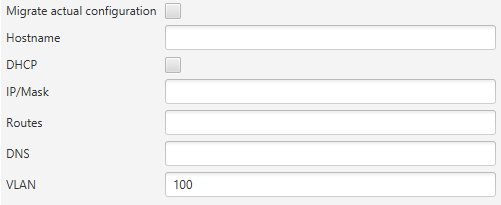Mise à jour ceBox® version 3.X vers Wisper 360
Préparation de la mise à jourLe parc doit être redémarré régulièrement pour la préparation de la mise à jour.
La préparation de la mise à jour, lorsqu’elle est nécessaire, consiste à télécharger depuis le WSO® ou le cloud la version W360, puis la stocker en attendant de l’appliquer.
Cette préparation se fait à l’arrêt de la ceBox®.
InformationSur chaque mise à jour, Wisper demandera la mise à disposition de 3 à 4 ceBox® pour réaliser la procédure complète en amont.
Cas ceBox® sur le LAN
Action Wisper :
- Dépôt de la nouvelle version sur le compte.
- Dépôt de la nouvelle version sur le WSO®.
- Intégration patch de mise à jour sur le compte.

La procédure suivante est utilisable pour la version 3.1.X
Pour les versions inférieur à la 3.1.XIl faudra l'utilisation de deux console d'administration cela est en lien avec la gestion des POE.
Merci de revenir vers le Support ou le TAM.
Action Client :
- Premier redémarrage de ceBox® pour application du patch.
- Deuxième redémarrage récupération de la nouvelle version depuis le WSO® et stockage sur la ceBox® pour application. (Si la variable d’update est présente application de la mise à jour).
- Depuis la version 249 de la console il est possible de lancer la mise à jour via la configuration de la ceBox
- Pour cela aller dans la configuration de votre poste onglet "Workspace"
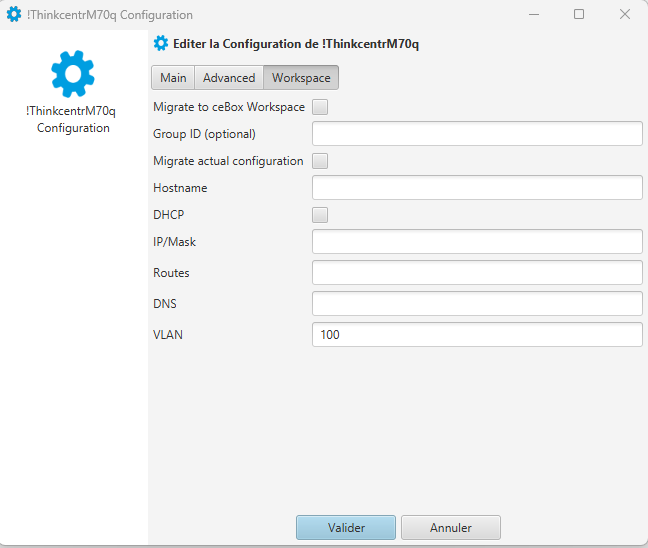
Il y a plusieurs options pour l'update de votre ceBox évolution vers Wisper360
Si vous cocher la case "Migrate to ceBox Workspace" et "Migrate actual configuration". La ceBox sera migré lors du prochain redémarrage et gardera la configuration Réseau et le nom du périphérique ceBox Evolution.
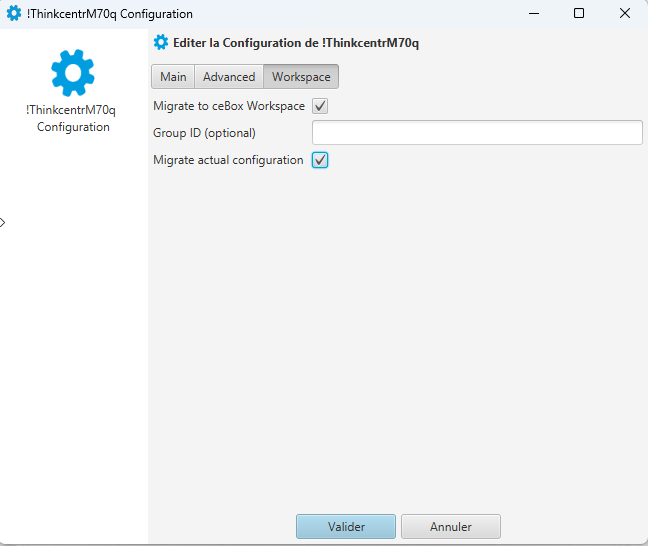
Information configuration réseau et nom du périphérique ( Optionnel)Si vous ne cochez pas la cas "Migrate actual configuration" Il est possible de venir spécifier la configuration réseau ainsi que le nom du périphérique
Information Option "Group ID" ( Optionnel)Il est possible de personnaliser le groupe de destination de la ceBox avec le paramètre "Group ID(Optionnal)" suivi de l'id du groupe.
Vous trouverez l'information sur les id de vos groupes dans l'interface d'administration Wisper360 Manager.
Si vous n'utilisez pas cette option le poste sera intégré dans le groupe par défaut de votre W360 Manager.
- Redémarrage des ceBox® et mise à jour de l'environnement vers Wisper 360.
Information cas 1 : la ceBox® n’a pas été préparée en amont (redémarrages réguliers)La ceBox® lance la préparation de la mise à jour lors du redémarrage.
Celle-ci s'appliquera, suite à un autre redémarrage, dès que la variable sera intégrée depuis la planification.La préparation de l'environnement permet le téléchargement de la mise à jour depuis le WSO®.
Information cas 2 : la ceBox® a été préparée en amont (redémarrages réguliers)La ceBox® lance la mise à jour.
Lors de la préparation de la mise à jour, nous avons la possibilité de basculer les ceBox dans des groupes spécifiques qui auront été créés à l'avance sur votre W360 Manager et de récupérer le nom de la machine ceBox "Evolution".
Redémarrage
Après le redémarrage, le poste de travail affichera ce contenu.
Le poste de travail doit récupérer le nom d'hôte utilisé sur la ceBox "Evolution".
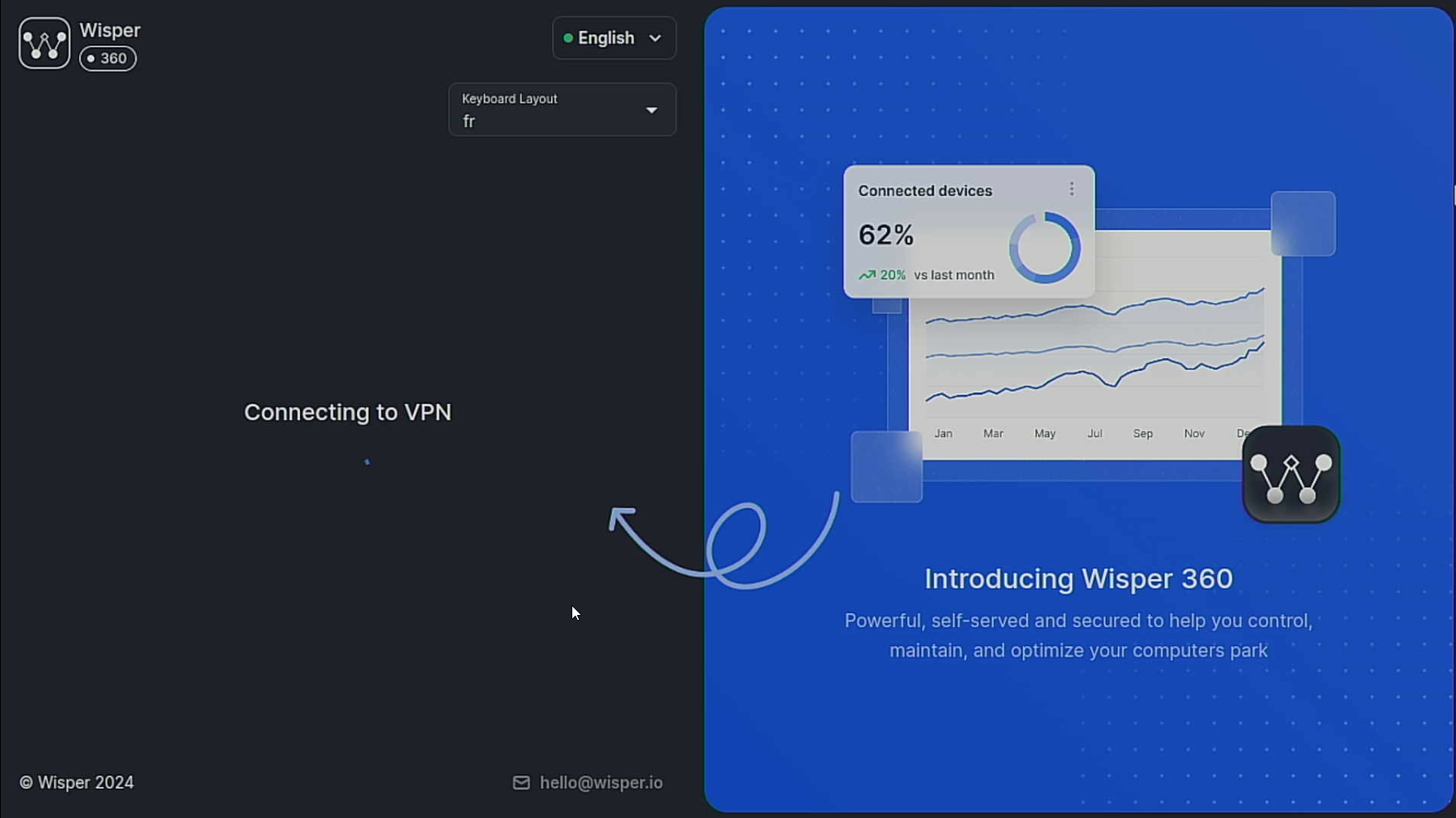
InformationPar défaut, l'ensemble des postes qui se connectent sur votre compte doit être autoriser.
Cependant, dans les dernières version du produit Wisper 360, il est possible de mettre des politique d'accès et d'organisation dans la configuration du site.
Il devrait apparaître dans W360 Manager en tant que poste W360 en attente d'accès, car pour le moment, il n'est pas autorisé.
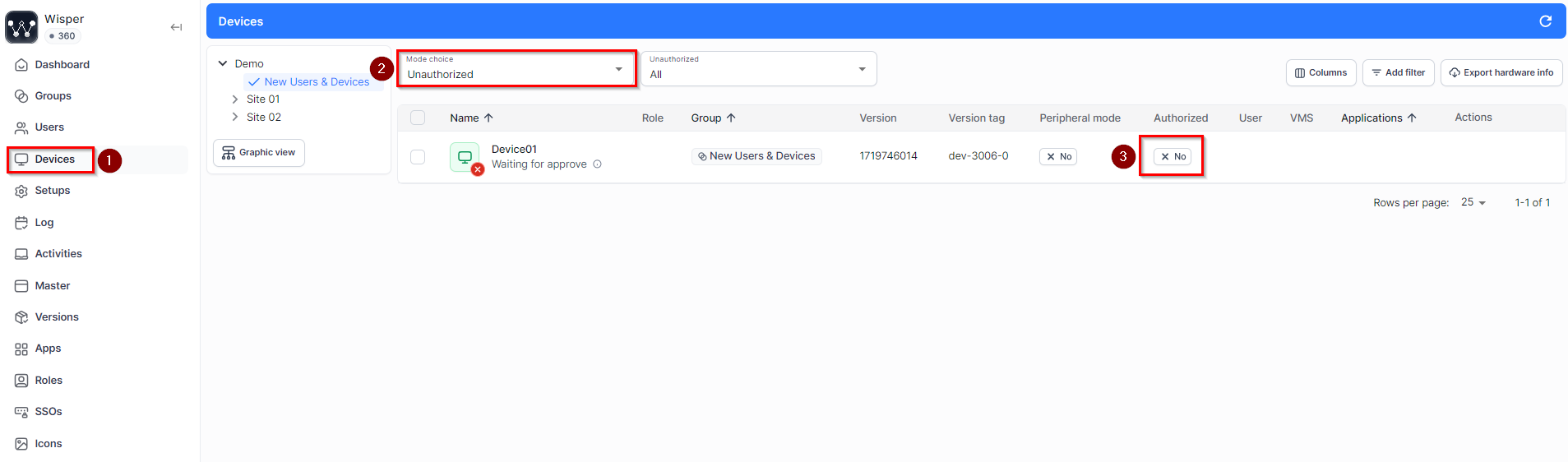
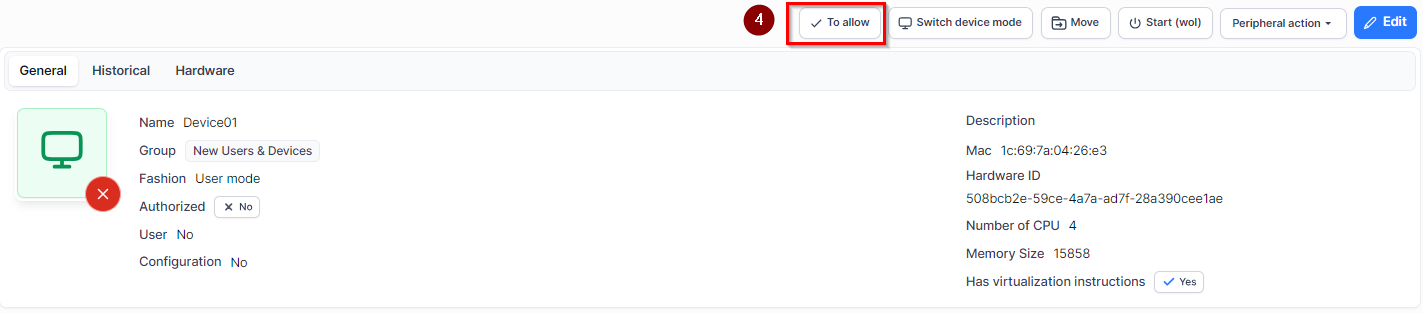
Une fois autorisé, vous devrez vous connecter ou passer le poste de travail en mode "Poste de travail" en fonction de vos besoins.
Updated 5 months ago